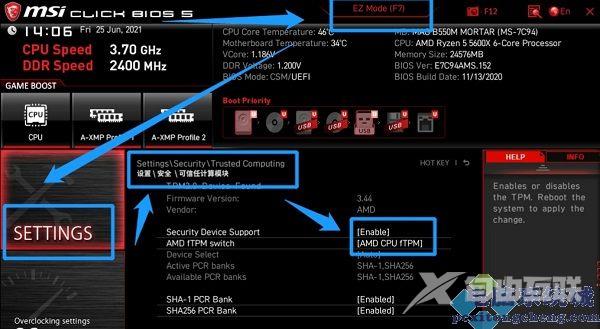通过更改BIOS设置,你可以修改计算机的各种硬件和系统配置,对于安装操作系统、修复系统问题或使用外部设备非常有用。但需要注意的是,更改BIOS设置可能会对系统稳定性和兼容性产生影响。我们来看看这篇Win11更改bios设置教程吧。

Win11更改bios设置教程:
一、技嘉主板
1、技嘉主板的电脑,在开机logo出现或开机时连续使用键盘DEL可以进入BIOS设置。
2、在顶部的菜单栏中可以找到并进入settings,点击进入。
3、在settings选项卡下方可以找到Miscellaneous选项,点击进入。
4、然后找到Intel Platform Trust Technology (PTT)使用回车选中,更改为Enabled。
5、设置完成后,按下键盘上的F10进行保存,再点击YES退出即可。
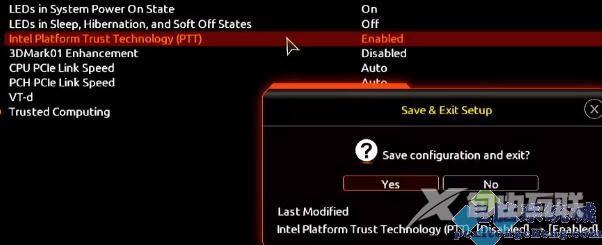
二、华硕主板
1、华硕主板可以通过在开机时连续敲击键盘del进入bios设置。
2、同样是顶部菜单栏,点击Advanced Mode或者按F7找到Advanced选项。
3、然后在其中选中进入AMD fTPM configuration设置。
4、找到下方的Selects TPM device选项,将它设置为Enable Firmware TPM。
5、在弹出窗口选择OK,再按下键盘F10进行保存即可。
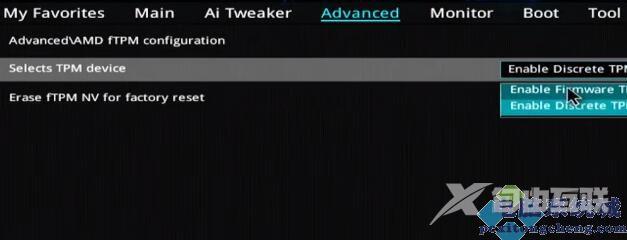
三、华擎主板
1、华擎主板是在开机时连续敲击键盘del进入bios设置。
2、点击Advanced Mode或者按F6并选择进入Advanced选项。
3、然后在Security选项卡下可以找到其中Intel Platform Trust Technology (PTT)。
4、使用回车选中它,并设置为Enabled ,最后按下F10键保存退出即可。
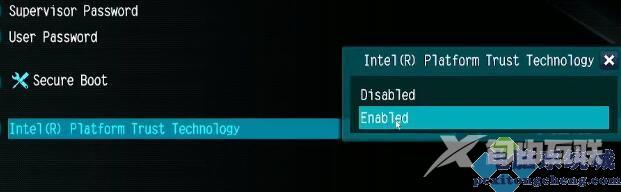
四、铭瑄主板
1、我们先重启或打开电脑,按键盘上的F2进入BIOS设置。
2、在bios中首先点击上方的Advanced 然后找到下方的Trusted Computing。
3、在其中找到Intel Platform Trust Technology,选中它将右侧值更改成Enabled即可。
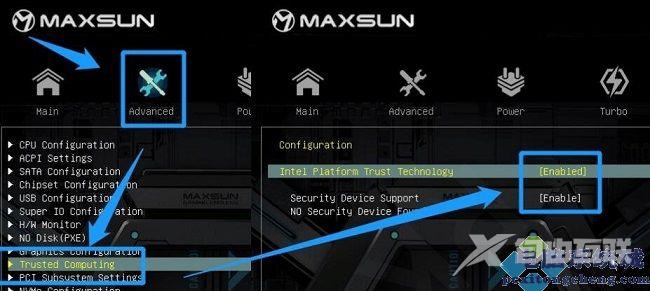
五、微星主板
1、首先我们打开/重启电脑,然后连续点按F2或Del键。
2、进入bios设置后按下键盘上的F7进入高级选项设置。
3、接着点击左边的settings,找到其中的Security。
4、在security下,找到并点击进入Trusted computing。
5、将AMD fTPM switch选项更改为AMD CPU fTPM。
6、最后按下键盘的F10保存即可。